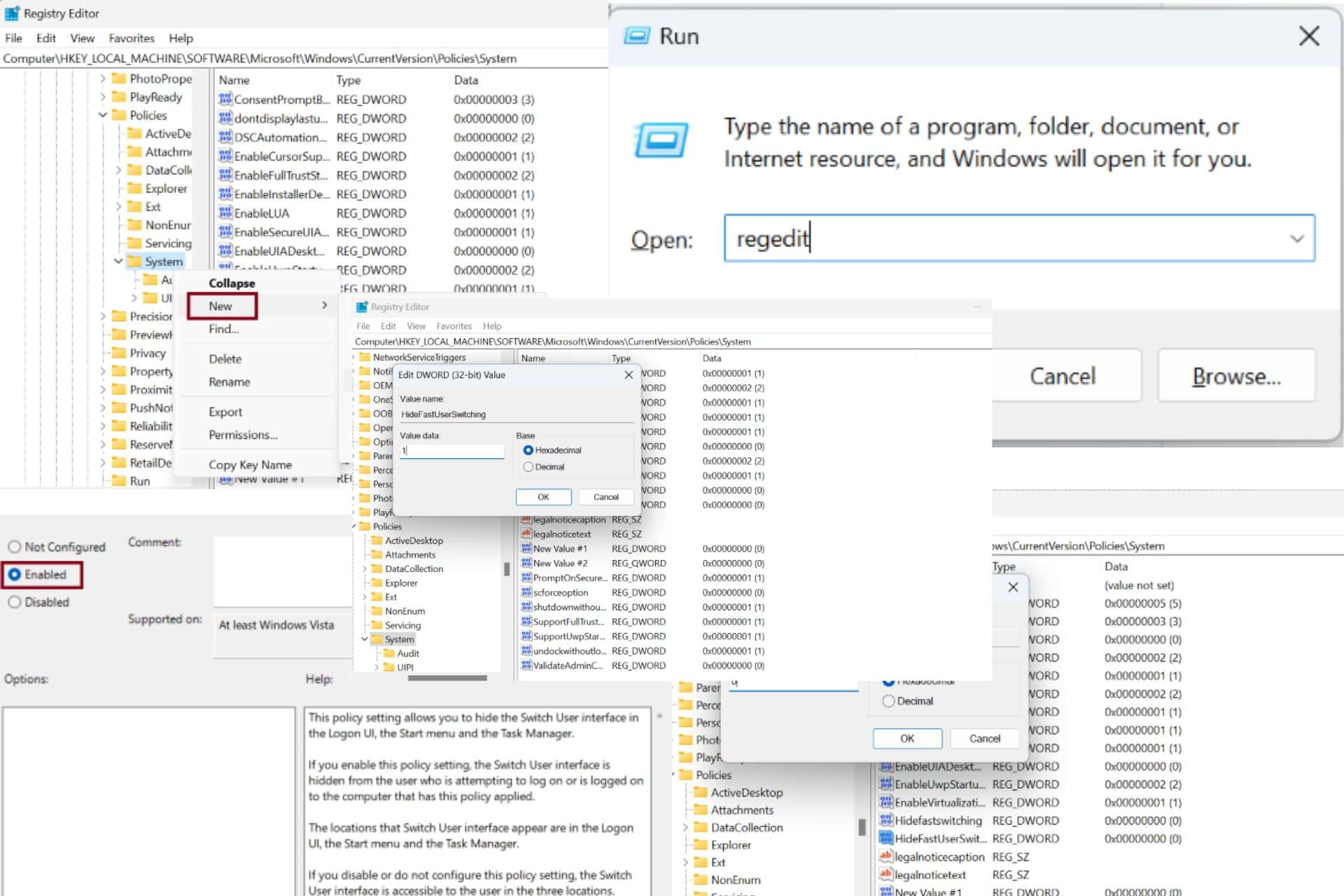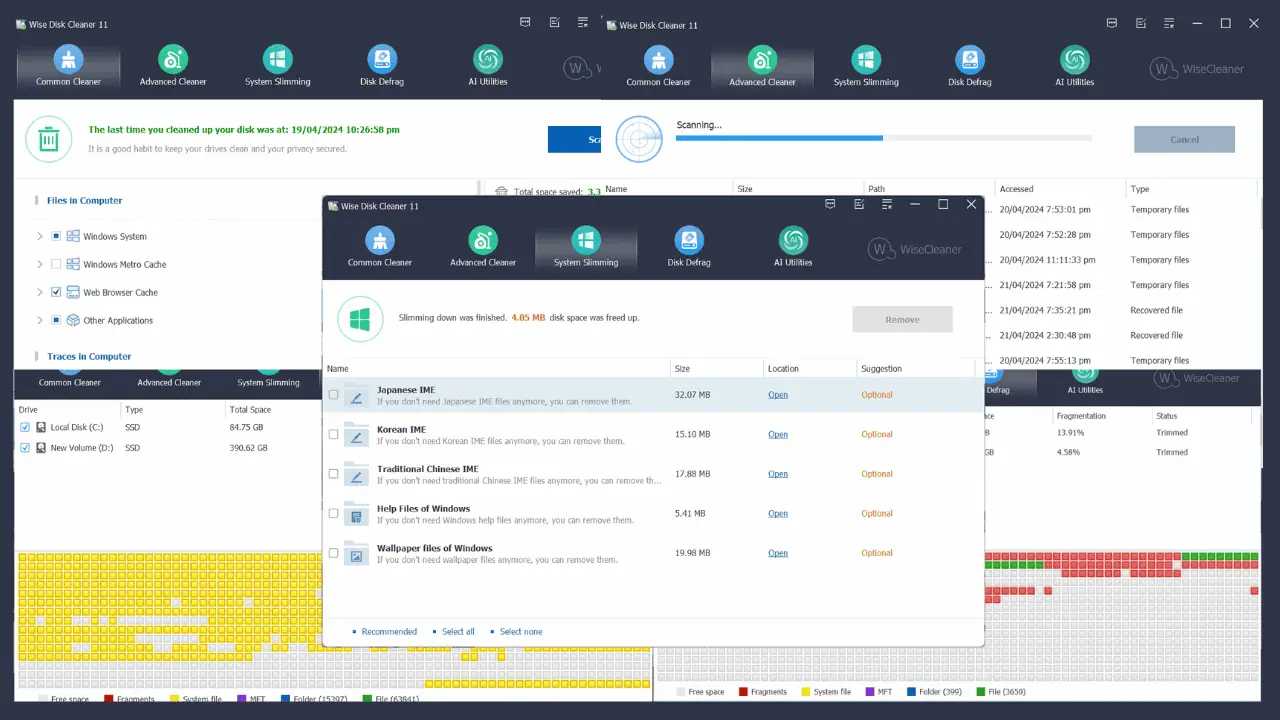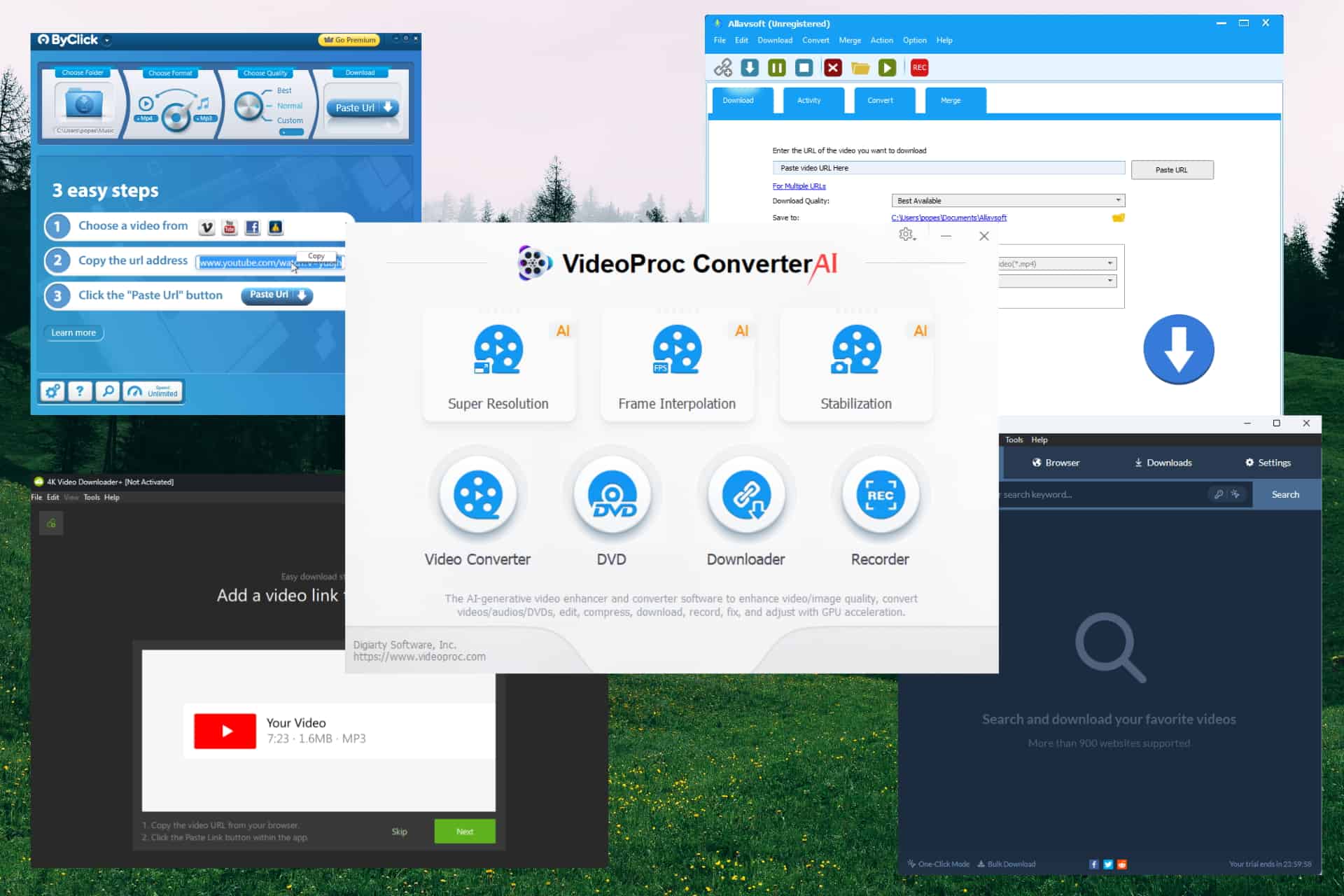Windows 서버 장치가 0xc0000001 오류와 함께 부팅되지 않음, Microsoft에서 수정 작업 중
2 분. 읽다
에 게시됨
공개 페이지를 읽고 MSPoweruser가 편집팀을 유지하는 데 어떻게 도움을 줄 수 있는지 알아보세요. 자세히 보기

Windows 서버 장치는 최근에 새로운 버그를 발견했습니다. Windows Server를 실행하는 영향을 받는 컴퓨터는 "상태: 0xc0000001, 정보: 필요한 장치가 연결되지 않았거나 액세스할 수 없습니다." 오류와 함께 부팅에 실패합니다. 10을 포함한 다양한 버전의 Windows 1903, KB4503293, KB4503327및 KB4503286 설치된 누적 업데이트가 부팅 문제에 직면해 있습니다.
그러나 Windows Server가 설치된 모든 컴퓨터에서 문제가 발생하는 것은 아닙니다. Microsoft는 WDS(Windows Deployment Services) 또는 SCCM(System Center Configuration Manager)의 PXE(Preboot Execution Environment) 이미지를 사용하여 시작하는 장치에 0xc0000001 오류가 발생한다고 말합니다.
유감스럽게도 아직 사용할 수 있는 해결 방법이 없지만 Microsoft는 문제를 완화할 수 있는 해결 방법을 발표했습니다.
SCCM 서버에서 이 문제를 완화하려면:
- 변수 창 확장이 활성화되어 있는지 확인하십시오. (이 설정은 Windows Server 2008 SP2 또는 Windows Server 2008 R2 SP1에서 사용할 수 없음)
- 의 값을 설정합니다. TFTP 블록 크기 에 4096 와 TFTP 창 크기 에 1. 구성 방법에 대한 지침, 참조 PXE 지원 배포 지점에서 RamDisk TFTP 블록 및 창 크기 사용자 지정.
주의 사항 에 대한 기본값을 시도하십시오. TFTP 블록 크기 와 TFTP 창 크기 먼저 환경 및 전체 설정에 따라 설정에 맞게 조정해야 할 수도 있습니다. 당신은 또한 시도 할 수 있습니다 Windows 배포 서비스 없이 PXE 응답자 활성화 환경. 이 설정에 대한 자세한 내용은 Configuration Manager에서 배포 지점 설치 및 구성.
SCCM이 없는 WDS 서버에서 이 문제를 완화하려면:
- WDS TFTP 설정에서 가변 창 확장이 활성화되어 있는지 확인합니다. (이 설정은 Windows Server 2008 SP2 또는 Windows Server 2008 R2 SP1에서 사용할 수 없음)
- 가져온 이미지의 BCD(Boot Configuration Data)에서 RamDiskTFTPBlockSize를 1456으로 설정합니다.
- 가져온 이미지의 BCD에서 RamDiskTFTPWindowSize를 4로 설정합니다.
주의 사항 RamDiskTFTPBlockSize 및 RamDiskTFTPWindowSize에 대한 기본값을 먼저 시도하지만 환경 및 전체 설정에 따라 설정에 맞게 조정해야 할 수도 있습니다.
Microsoft는 수정 작업을 진행 중이며 향후 누적 업데이트에서 사용할 수 있을 것이라고 말했습니다.
비아 : 멍청한 컴퓨터